PPT怎么制作棱锥图?PPT是现在常用的办公软件之一,我们经常会在PPT内绘制各种各样的图表,近期就有用户想要制作在制作棱锥图,那么应该如何操作呢?不清楚具体步骤的朋友们可以来看看下面这篇教程。
具体操作如下:
在桌面上双击PPT的快捷图标,打开PPT这款软件进入其操作界面,如图所示:

在打开的界面内找到菜单里的插入选项,如图所示:
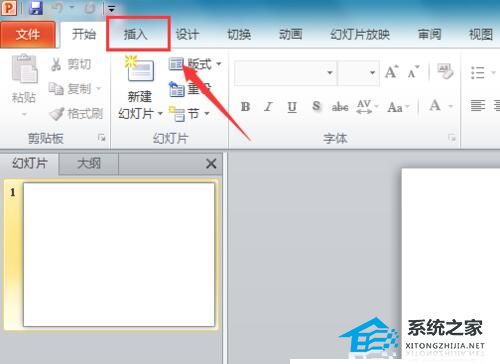
点击插入选项,在其工具区里找到smartart选项,如图所示:
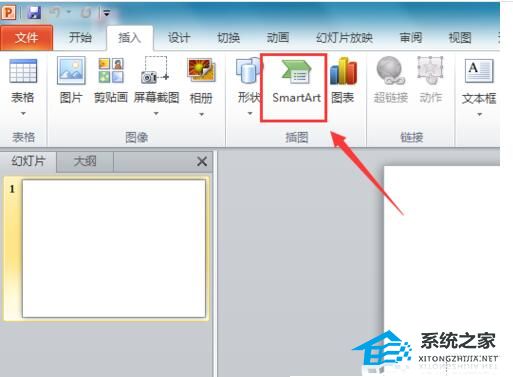
点击smartart选项,弹出选择smartart图形对话框内,如图所示:

在选择smartart对话框内找到棱锥图选项,如图所示:

点击棱锥图选项,在右侧的棱锥图呢选择一种棱锥图,如图所示:

选择好棱锥图之后点击确定,可以看到在编辑输入区里就出现了我们棱锥图,此时我们就可以编辑该棱锥图了,如图所示:
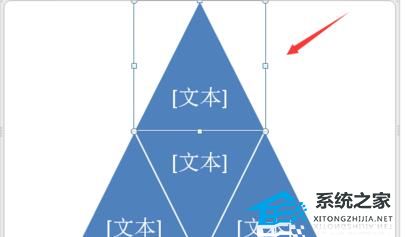
扫描二维码打开小程序直接免费下载
 |
声明:本站所有文章,如无特殊说明或标注,均为本站原创发布。任何个人或组织,在未征得本站同意时,禁止复制、盗用、采集、发布本站内容到任何网站、书籍等各类媒体平台。如若本站内容侵犯了原著者的合法权益,可联系我们进行处理。




